Slik aktiverer og deaktiverer du feltskygging i Word

Felt i Word er biter av kode som er plassholdere for data som endres. For eksempel, når du legger inn sidetall i overskriften eller bunnteksten til et dokument, oppretter Word faktisk et felt som legger inn riktig sidetal på hver side.
Det finnes mange innebygde felt tilgjengelige i Word, for eksempel gjeldende dato, datoen et dokument ble sist lagret, filnavnet og antall ord i et dokument. Som standard, når du setter inn et felt i et dokument, er det skyggelagt (ikke merket) når du plasserer markøren hvor som helst i feltet. Når du velger et helt felt, er det både skyggelagt og uthevet. Skygge på felt kan være nyttig for å gjøre det lettere å finne feltene i dokumentet. Men hvis du skal dele dokumentet med andre eller bruke det i en presentasjon, kan det hende du vil slå av feltskyggingen helt, slik at det ikke distraherer andre. Vi viser deg hvor du skal endre denne innstillingen for skyggelegging på felt.
Klikk på "File" -fanen.
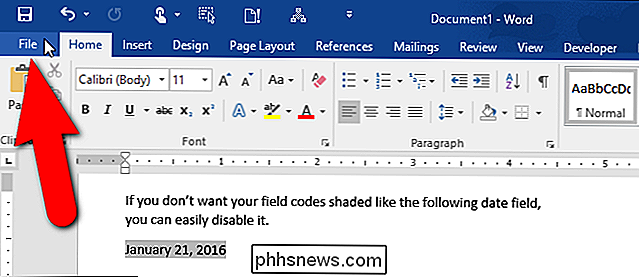
Klikk på "Alternativer" i listen over elementer til venstre på baksiden av skjermen.
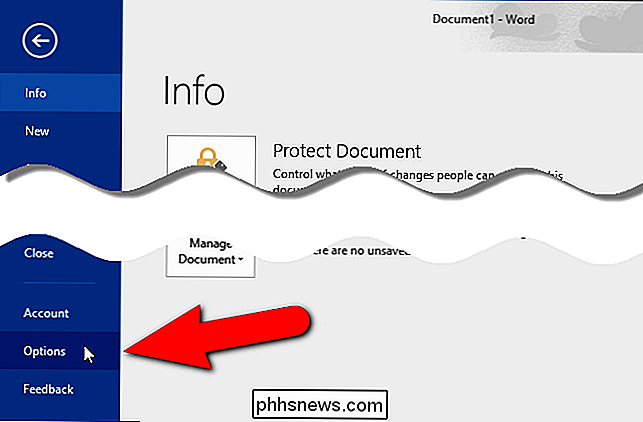
Dialogboksen "Word Options" vises. Klikk på "Avansert" i listen over elementer til venstre.
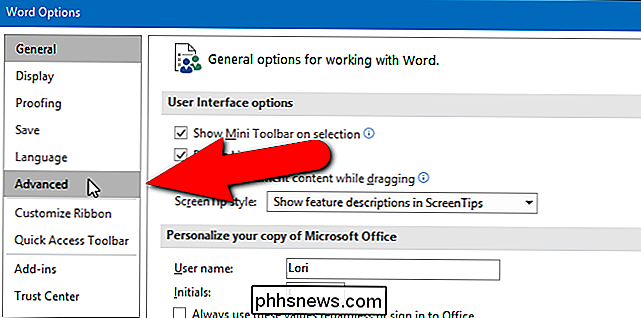
Bla ned til delen Vis dokumentinnhold og velg et alternativ fra rullegardinlisten "Feltskygging".
Standardalternativet er "Når valgt ", noe som betyr at et felt er skyggelagt når du plasserer markøren hvor som helst i det feltet. Velg "Aldri" hvis du ikke vil at noen felt skal være skygget eller "Alltid" hvis du vil at alle felt alltid skal være skyggelagt, selv om markøren er et annet sted.
Klikk på "OK".
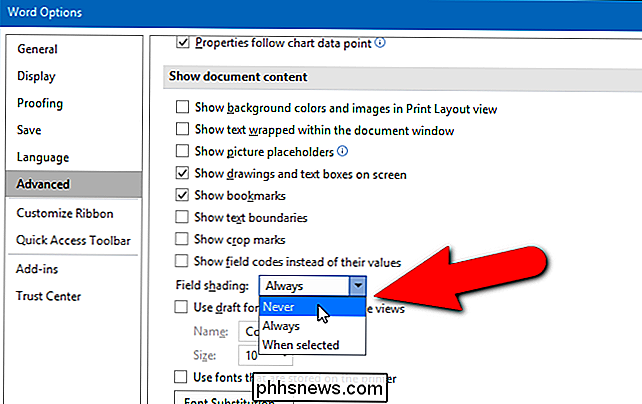
Vi velg "Aldri", så feltene våre er ikke skyggelagt i det hele tatt.
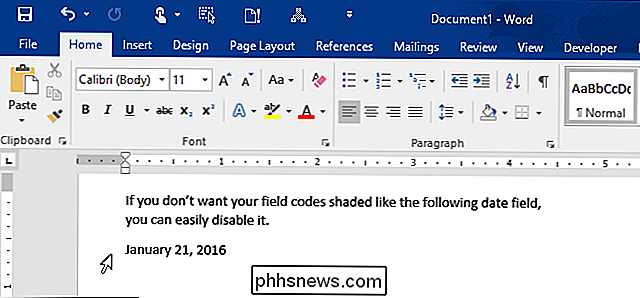
MERK: Når du velger "Når valgt" for "Feltskygging", viser hvert felt en grå bakgrunn når du klikker i feltet. Den grå skyggen betyr imidlertid ikke at feltet selv er valgt. Dobbeltklikk feltet eller dra musen over det for å velge det. Deretter legges markering til den grå skyggingen som indikerer at feltet er valgt.

Slik deler du iPhone uten folk som snooping rundt
Telefoner er private, fulle av personlige data og meldinger. Med guidet tilgang kan du dele din iPhone med noen uten å kunne få tilgang til dataene, slik at de kan se på bilder, ringe eller spille et spill mens tinget ditt er skjult. Guidet tilgang er ideell for situasjoner der du vil vise bilder til venner eller familie, la noen ringe, eller la et barn spille et spill.

Slik tilpasser du og bruker statuslinjen i Excel
Statuslinjen nederst i Excel-vinduet kan fortelle deg all slags interessant informasjon, for eksempel om Num Lock er på eller av, sidenummeret og gjennomsnittet av tall i utvalgte celler. Enda bedre, du kan enkelt tilpasse statuslinjen for å vise bare den informasjonen du vil. For å vise og skjule elementer på statuslinjen, høyreklikk hvor som helst på statuslinjen og velg elementene du vil se.



